„Fossil“ išmaniųjų laikrodžių programėlė anksčiau buvo išskirtinė bendrovės hibridiniams išmaniesiems laikrodžiams, tačiau turint „Wear OS 3“, dabar programėlė prieinama visiems išmaniesiems laikrodžiams. Naudodami Fossil Smartwatches programą galite redaguoti laikrodžio nustatymus, keisti laikrodžio ciferblatus ar plyteles, rasti įrenginio vietą ir net prisijungti prie Google Fit.
Programoje taip pat rodoma visa jūsų sveikatos ir kūno rengybos metrika Fosilinis išmanusis laikrodis, suteikdami jiems būdų suprasti ir žiūrėti. Be to, tai nėra visiškai patikima patirtis, o programos naršymas ir vartotojo sąsaja gali būti šiek tiek paini, jei ne šiek tiek neintuityvi.
Laimei, mes jį pakankamai naudojome su tokiais įrenginiais kaip Fossil Gen 6 Wellness Edition kad padėtų jums naudotis kai kuriomis pagrindinėmis programos funkcijomis. Tačiau atminkite, kad programa veikia tik „Fossil“ hibridiniams išmaniesiems laikrodžiams arba jutikliniams ekranams, kurie buvo atnaujinti į Wear OS 3.
Bet kuriam
Skagen Falster Gen 6 savininkų, „Skagen Smartwatches“ programėlė iš esmės yra identiška, todėl šie veiksmai turėtų veikti panašiai.„Wear OS“ išmaniojo laikrodžio nustatymas naudojant „Fossil“ išmaniųjų laikrodžių programą
1. Atsisiuntę Fossil Smartwatches programėlę, atidarykite ir prisijunkite.
2. Pasirinkite „Jutiklinis ekranas“, jei turite „Wear OS 3“ išmanųjį laikrodį.
3. Priimti „Google“ paslaugų teikimo sąlygos.
4. Prisijungti laikrodis su Bluetooth, kai jis pasirodys meniu. Įsitikinkite, kad laikrodis įjungtas.
5. Jam prisijungus, kopija „Google“ paskyras į laikrodį.
6. Sekti instrukcijas Norėdami nustatyti „Alexa“ asistentą, ekrano užraktą ir įjungti stebėjimo funkcijas naudodami „Fossil Wellness“ programą.


Nustatę laikrodį turėsite prieigą prie daugybės funkcijų ir veiksmų. Jūsų kūno rengybos metrika visada rodoma pagrindiniame ekrane ir galite juos bakstelėti, kad gautumėte daugiau informacijos apie žingsnius, veiklą, miegą ir kt.
Pakeiskite laikrodžio ciferblatą ir plyteles
1. Bakstelėkite išmaniojo laikrodžio vaizdas programėlės pagrindinio ekrano centre.
2. Braukite aukštyn norėdami pasirinkti programas, kurias norite įtraukti.
3. Kai baigsi, bakstelėkite ir palaikykite norėdami pasirinkti plytelę ir vilkite ją į norimą vietą laikrodyje. Taip pat galite ištrinti tuos, kurių nenorite, naudodami šiukšliadėžės piktogramą.
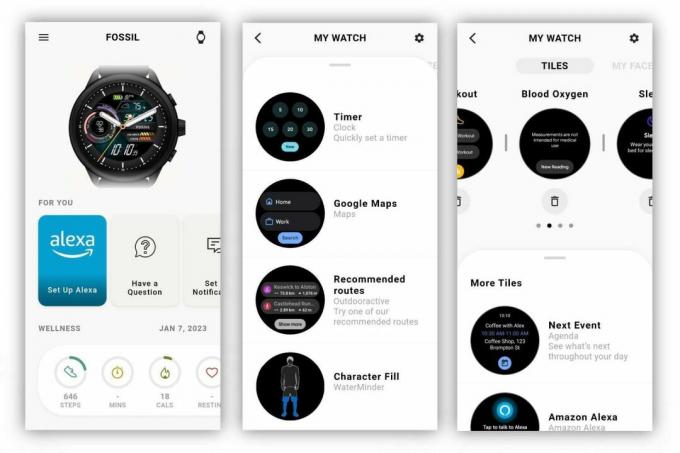
4. Perbraukite į skyrių „Mano veidas“, kad pakeistumėte laikrodžio ciferblatą.
5. Braukite aukštyn norėdami pasirinkti iš parinkčių.
6. Pasirinkę laikrodžio ciferblatą, galite jį tinkinti redaguodami spalvas ir komplikacijas.

Išklotines ir laikrodžio ciferblatus pakeisti „Wear OS“ yra gana paprasta, o programėlė suteikia galimybę rinktis iš daugybės laikrodžių ciferblatų.
Jei naudojate hibridinį išmanųjį laikrodį, jūsų tinkinimas yra šiek tiek ribotas, nes negalėsite pakeisti jokių spalvų parinkčių. Tačiau galite įkelti vaizdą iš savo telefono galerijos, kad laikrodis geriau atitiktų jūsų stilių.
Koreguokite laikrodžio nustatymus
1. Bakstelėkite išmaniojo laikrodžio vaizdas programėlės pagrindinio ekrano centre.
2. Bakstelėkite viršutiniame dešiniajame programos kampe esantį nustatymų sraigtelį. Galite alternatyviai pasirinkite „Mano nuostatos“ iš pagrindinio puslapio karuselės, kad galėtumėte greičiau pasiekti.

Čia galite reguliuoti daugumą išmaniojo laikrodžio nustatymų, o ne juos reguliuoti pačiame laikrodyje. Tai gali pasirodyti greičiau nei judėjimas pirmyn ir atgal tarp atskirų „Wear OS“ meniu.
Prijunkite Fossil Smartwatches programą prie Google Fit
1. Bakstelėkite mėsainių meniu viršutiniame kairiajame kampe.
2. Pasirinkite „Sveikata“ šoniniame naršymo meniu.
3. Bakstelėkite „Prijungtos programos“.
4. Patikrinti „Google Fit“, kad susietumėte programas ir sinchronizuotumėte sveikatos bei kūno rengybos duomenis.
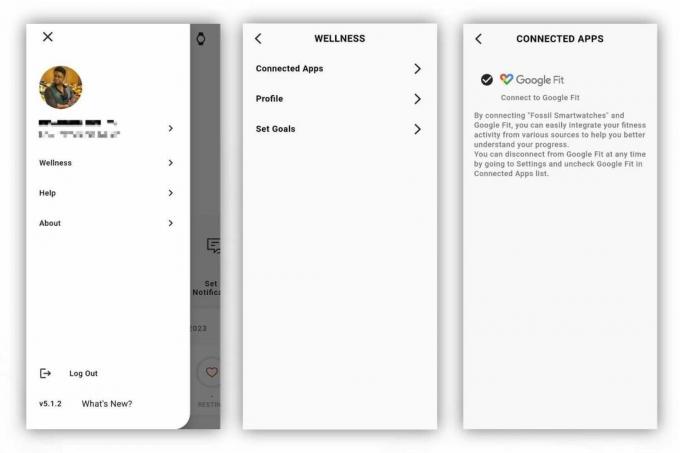
Kadangi „Google Fit“ nebuvo atnaujinta, kad palaikytų „Wear Health Services“, kai buvo išleistas „Wear OS 3“ naujinys, „Fossil“ suteikė galimybę sinchronizuoti sveikatos duomenis naudojant „Fossil Smartwatches“ programą. Taip galite užtikrinti, kad nepraleisite nė vienos treniruotės.
Padarykite savo Fossil išmaniojo laikrodžio ekrano kopiją
1. Vykdykite ankstesnes instrukcijas, kad pasiektumėte laikrodžio nustatymus.
2. Slinkti žemyn ir bakstelėkite "Sistema".
3. Pasirinkite „Prašyti „Wear OS“ ekrano kopijos“ ir pasirinkite kontaktą arba metodą, kurį norite naudoti, kai iššoka bendrinimo skydelis.
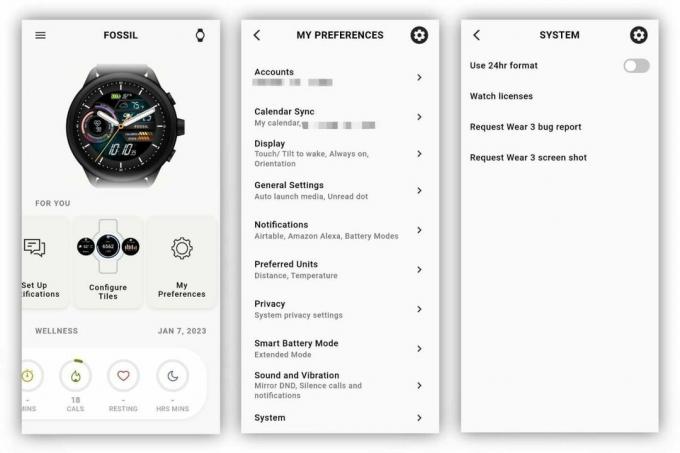
Skirtingai nuo „Samsung“ išmaniųjų laikrodžių, tokių kaip Galaxy Watch 5, kuriuose naudojamas pažįstamas dviejų mygtukų paspaudimas, pasiskolintas iš Android telefonai, Fossil vis dar remiasi ankstesniu „Wear OS 2“ metodu ekrano kopijoms. Tai reiškia, kad juos galite atlikti tik naudodami papildomą programą, o tai yra gana sudėtinga patirtis.
Paprašius ekrano kopiją, iškart būsite paraginti ją išsiųsti, o tai ne visada yra tikslas, bet bent jau tokiu būdu galėsite įkelti vaizdą į tokias paslaugas kaip „Google“ nuotraukos.
Naudokite Fossil Smartwatches programą, kad surastumėte savo laikrodį
1. Bakstelėkite laikrodžio piktogramą viršutiniame dešiniajame kampe.
2. Braukite aukštyn ir pasirinkite „Surask mano laikrodį“.
3. Įsitikinkite, kad įjungta parinktis „Rasti žemėlapyje“.
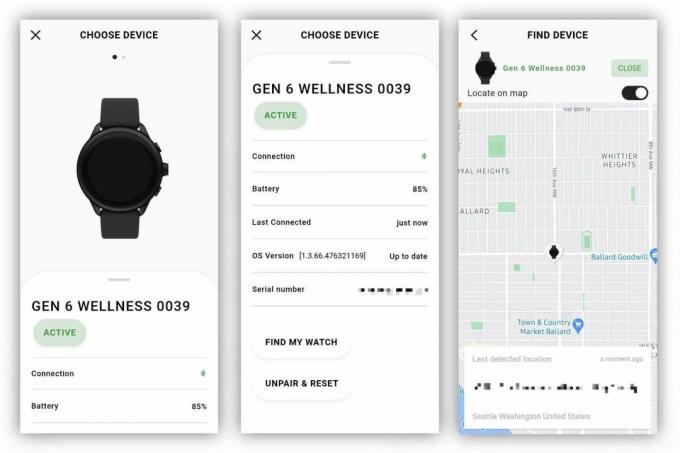
Fossil's Wear OS 3 laikrodžiuose yra GPS, tai reiškia, kad galėsite gerai suprasti, kur laikrodis buvo paskutinis. Arba galite naudoti „Google“ programą „Rasti mano įrenginį“, kad surastumėte išmanųjį laikrodį „Fossil“.
Kaip perjungti laikrodžius
1. Bakstelėkite laikrodžio piktogramą viršutiniame dešiniajame pagrindinio puslapio kampe.
2. Jei turite daugiau nei vieną išmanųjį laikrodį „Fossil“, braukite over į laikrodį, kurį norite naudoti.
3. Bakstelėkite „Padaryti aktyvų“ ir laukti kad programa ją nustatytų.
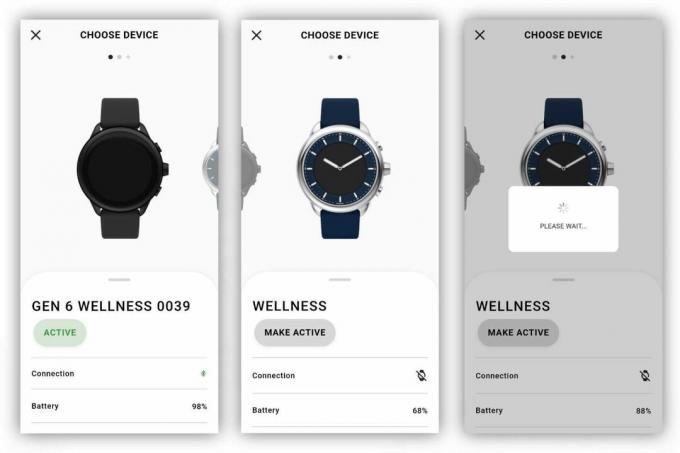
„Fossil Group“ yra daugybė skirtingų prekių ženklų, kurie naudoja „Fossil Smartwatches“ programą. Jei turite kelis „Fossil“ išmaniuosius laikrodžius, programa leidžia gana lengvai perjungti juos, įskaitant „Fossil“ hibridinius išmaniuosius laikrodžius. Tiesiog žinokite, kad vienu metu „aktyvus“ gali būti tik vienas laikrodis, o tai reiškia, kad tai įrenginys, kuris bus sinchronizuojamas su „Fossil Smartwatches“ programa.
Kaip atsieti ir iš naujo nustatyti laikrodį
1. Bakstelėkite laikrodžio piktogramą viršutiniame dešiniajame pagrindinio puslapio kampe.
2. Braukite aukštyn kol rasite "Atjungti ir nustatyti iš naujo". Bakstelėkite tai.
3. Patvirtinti savo pasirinkimą ir palaukite, kol programa iš naujo nustatys jūsų laikrodį.
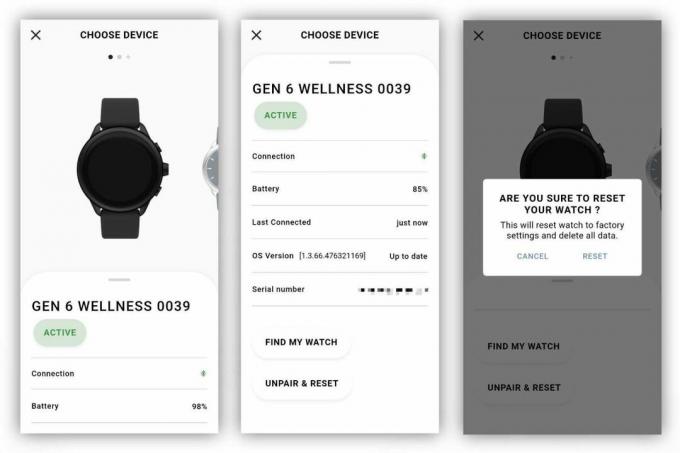
Kartais kyla problemų dėl išmaniojo laikrodžio arba tiesiog reikia jį susieti su nauju išmaniuoju telefonu. „Wear OS“ naudotojams tai, deja, reiškia atsiejimą nuo dabartinio telefono ir laikrodžio nustatymą iš naujo. Kai tai padarysite, laikrodis bus nuvalytas ir turėsite jį nustatyti iš naujo.
- Išmaniųjų laikrodžių pasiūlymai: Geriausias pirkimas | Walmart | Amazon | Samsung | Dell

Fossil Gen 6 Wellness Edition
Fossil Gen 6 Wellness Edition yra stilingas išmanusis laikrodis, galintis sekti įvairias sveikatos ir kūno rengybos rodikliai, tokie kaip širdies ritmas, SpO2 ir daug daugiau, visa tai dėka sveikatingumo programos ir integruotos jutikliai. Visus nustatymus ir metrikas galima lengvai valdyti naudojant Fossil Smartwatches programą.
